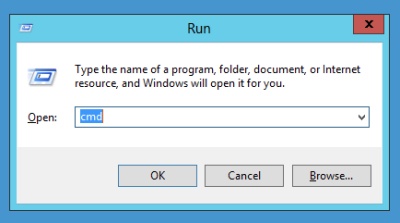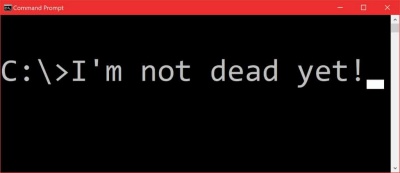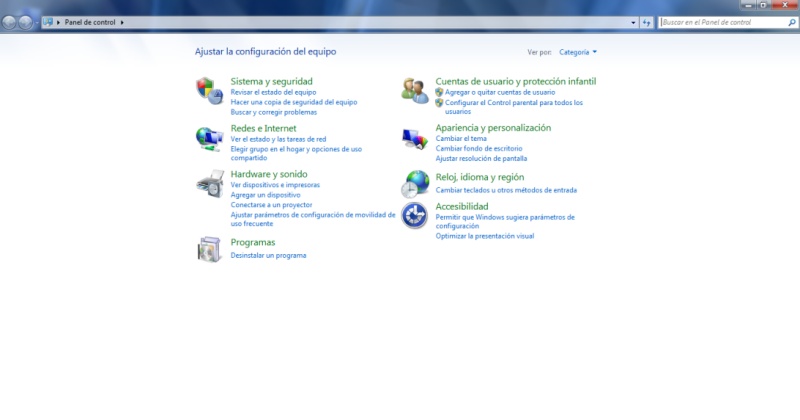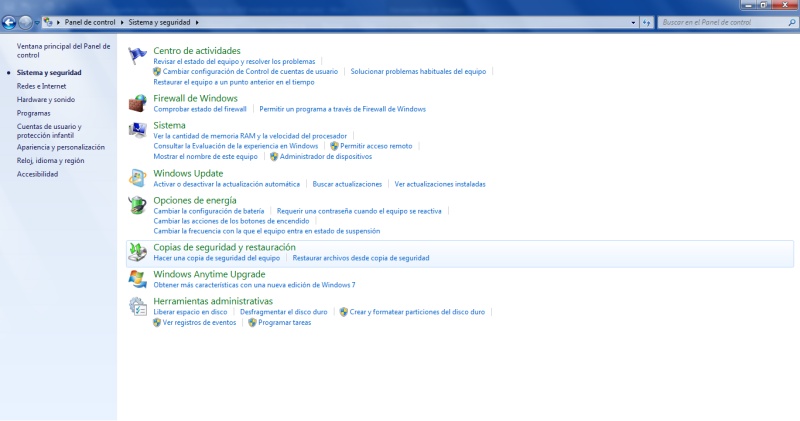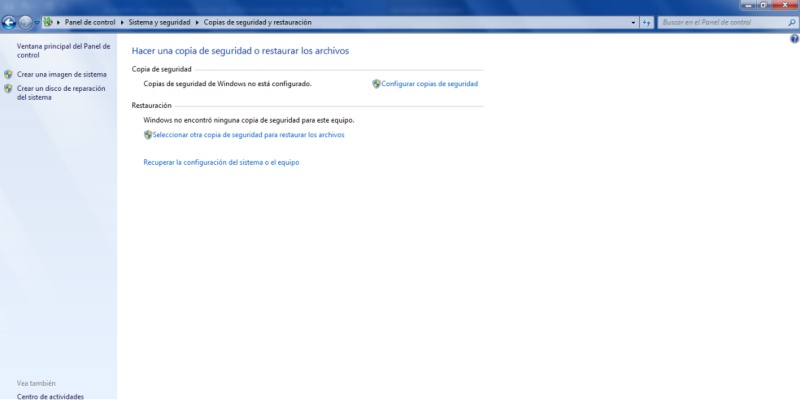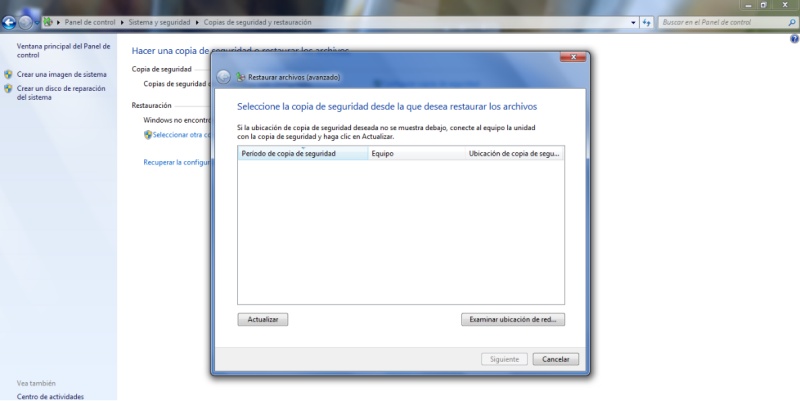¿Se pueden recuperar archivos borrados de USB mediante cmd?
Tener que recuperar archivos eliminados de una USB es una experiencia que nadie quiere vivir. Es que un error puede suceder cuando menos te lo esperas, sobre todo, si usas continuamente dispositivos de almacenamiento. Imagina, conectas tu USB y, de pronto, ocurre una eliminación accidental.
No te desesperes, esa información importante no ha desaparecido para siempre. Aquí, te brindaremos tres soluciones efectivas para restituirlos, y sin necesidad de ser un experto en computación.
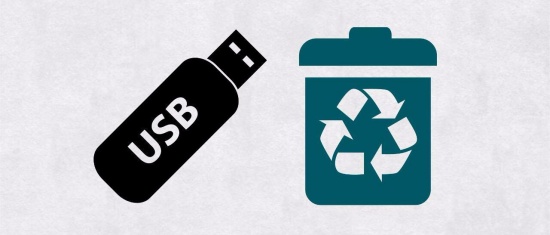
Solución 1: Cómo recuperar archivos borrados de USB mediante cmd
Si no conoces el símbolo del sistema, entonces te presentamos a tu mejor amigo. Esta función te ayudará a solucionar diversos problemas de una manera más flexible y versátil. Un caso específico es cuando necesitas hacer una recuperación de los datos eliminados de una USB con cmd.
Para hacerlo, debes considerar algunos factores, como tener cuidado de teclear las letras correctas y seguir todas nuestras indicaciones:
Con la unidad USB conectada al dispositivo, elige ejecutar el símbolo del sistema como administrador. Te aparecerá un cuadro de búsqueda, en este debes colocar la palabra “cmd”.

Verás el entorno de esta herramienta, que es una ventana en color negro. Escribe en la pantalla el comando chkdsk y la letra que corresponde a la unidad donde están los archivos perdidos. Hazlo de la siguiente forma: chkdsk unidad/f y acepta con el botón “Enter”.

Posteriormente, debes marcar este comando: Y + “Enter”. Luego, coloca la letra correspondiente a la memoria y teclea nuevamente “Enter”. Escribe el siguiente comando: [L: \> attrib -h -r -s / s / d *. *]. Debes sustituir la letra L por la correspondiente al dispositivo USB.
Si quieres saber que representa cada elemento del comando, averígualo aquí:
- La letra h se encarga de eliminar el atributo oculto.
- R, corresponde al atributo de solo lectura
- S, se encarga de eliminar el atributo de sistema.
- /S, se refiere al ordenamiento de las búsquedas específicas, aplicando el comando a todos los archivos, directorios actuales y subdirectorios.
- D, se encarga de ordenar y tratar las carpetas, aplicando el comando a los directorios.

Una vez se han procesado todos los comandos, encontrarás los archivos deseados en attrib -r -s drive:\\\ de la unidad.
Es importante destacar que este método no es infalible, ni efectivo en todos los casos que necesites recuperar archivos borrados por cmd. Por lo que necesitas considerar otras alternativas.Ejecutar el símbolo del sistema puede resultar abrumador para algunas personas. Porque no se realizan las acciones en la interfaz gráfica que normalmente empleamos como usuarios. Así mismo, existen detalles importantes a considerar, como hacer copias de seguridad antes de ejecutar un cambio o acción a través de cmd.
Así mismo, si te equivocas y escribes mal el comando, este no se ejecutará correctamente. Incluso, en algunas situaciones, se podría alterar el sistema o incluso dañarse. Por supuesto, si eres inexperto esto generará cierta aprehensión al proceso.
Considerando que no tengas experiencias ejecutando cmd, será bastante difícil que recuperes los archivos borrados de USB usando cmd.Este procedimiento puede resultar frustrante, especialmente cuando quieres restituir información transcendental en poco tiempo. Imagina ese estresante escenario, desearás tener una herramienta práctica y que te haga la vida más simple.
Si no has tenido éxito, entonces continúa con la siguiente alternativa para recuperar archivos eliminados de USB.
Solución 2: Recuperar archivos eliminados mediante software de recuperación
Bien, ¿no has logrado recuperar los archivos borrados? No te rindas. Es momento de emplear una herramienta avanzada, nuestra opción favorita es el software de recuperación de datos Tenorshare 4DDiG.
- Con este, podrás recuperar archivos eliminados de USB en poco tiempo y de manera segura. Por ejemplo, en eliminación involuntaria, ataques de virus, fallas de hardware, formateo accidental, entre otras situaciones.
- Este programa te ayudará a conseguir la información que has perdido sin arriesgarla. Además, está diseñado para que cualquier persona pueda usarlo, aunque no sea un experto en la materia. Todo gracias a su rápida curva de aprendizaje e interfaz intuitiva. Lo mejor, es que podrás hacerlo en solo 3 pasos.
- Puedes recuperar archivos en cualquier formato, ya sea audio, video, emails, documentos, imágenes, entre otros. Ofrece más de dos mil alternativas para que selecciones la que necesites.
- Es útil en diversos dispositivos de almacenamiento, incluyendo memorias USB, tarjetas SD, discos duros internos, memorias telefónicas, etc.
- Te brinda dos modalidades de escaneo. Una te permite analizar los archivos borrados de USB más recientes y realizar una recuperación rápida de los mismos. El segundo, está especialmente diseñado para obtener archivos antiguos o que resultan difíciles de restituir.Paso a paso para recuperar archivos borrados de USB con Tenorshare 4DDiG.
Descarga Segura
Descarga Segura
Bien, ya descargaste el programa, ahora conecta el dispositivo USB al computador y accede a la interfaz. Ahora, cerciórate de seguir este procedimiento:
Selecciona la unidad cuya información necesitas recuperar entre las opciones señaladas. En este caso, sería la Unidad dePa USB.

El programa procederá a realizar el escaneo de tu unidad, buscando la información que has perdido. Algo muy importante, es que podrás pausar el proceso y continuarlo más tarde. También, puedes detenerlo si ya has encontrado los datos deseados. En la interfaz identificarás las categorías en una vista de árbol o por tipo de archivo. Así mismo, es posible colocar filtros que faciliten la búsqueda.

Ahora, observa la vista previa y decide cuál será la ubicación o destino para guardar esos archivos. Te recomendamos seleccionar una localización diferente a la que generó problemas. Hacerlo, te evitará nuevas situaciones, sobre todo, cuando se han generado sobreescrituras. Haz clic en el botón de recuperación ¡y listo! Busca los archivos en el destino que has seleccionado. Si no has tenido éxito, te recomendamos emplear la función de escaneo profundo, que es efectiva en archivos difíciles.

Este programa es fácil de descargar y ejecutar, y hará que recuperar archivos eliminados de USB se vuelva una tarea fácil.
Haz un ejercicio de imaginación, tu vida será más simple con 4DDiG Data Recovery. Ahora, permanecerás tranquilo, porque si ocurre algún problema con tu USB podrás solucionarlo sin engorrosos procedimientos. Incluso, es efectiva cuando se trata de archivos borrados de tu USB por virus.
Solución 3: Reparar archivos borrados de una USB usando copias de seguridad de Windows
Esta es una alternativa muy útil que te evitará unos cuantos dolores de cabeza. Cuando haces copias de seguridad es posible recuperar la información perdida a través de una versión anterior. Primero, necesitas verificar dónde se han almacenado estas copias, por ejemplo, en sitios como Google Drive o One Drive.
Si tomaste esa previsión, es factible obtener esos archivos borrados de tu USB, ahora sigue nuestras instrucciones:
Conecta la unidad USB al computador, dirígete al panel de control haciendo clic en el botón de inicio. Luego, ve a la opción de “Sistema y seguridad”.

Ve a la sección copias de seguridad y restauración de Windows, haz clic en “restaurar archivos desde copia de seguridad”.

Haz clic en seleccionar copia de seguridad y se abrirá una ventana emergente para concretar la operación.

Selecciona los archivos que deseas restaurar y haz clic en “siguiente”. Elige una ubicación y cliquea en “restaurar”.

Cuando se complete el proceso de restauración, podrás conseguir tus archivos en la ubicación que has seleccionado. Así de sencillo es restaurar archivos borrados usando las copias de seguridad de Windows.
Mantén activada esta herramienta y evitarás problemas futuros. Procura que se creen copias de seguridad semanal o mensualmente. Usarlas una excelente manera de garantizar que tu información más valiosa se encuentra protegida.
Error Sobrecarga detectada en un dispositivo USB: ¿Cómo solucionarlo?
Conclusión
Que se borre accidentalmente tus archivos en la USB no representa una pérdida inmediata. Te hemos demostrado que recuperar archivos eliminados de una USB tiene solución. De hecho, resulta sencillo cuando conoces las claves que te hemos señalado. Olvídate de contratar a un técnico, porque puedes hacerlo tú mismo, ahorrando así tiempo y dinero.
Aunque te hemos mencionado varios métodos, sabemos que quieres esa información tan importante lo más rápido posible. Por eso, nuestra recomendación es que emplees el software Tenorshare 4DDiG.
Esta es la manera más práctica de conseguir tus archivos importantes con un alto porcentaje de éxito y sin correr riesgos. Siendo efectivo incluso cuando quieres recuperar archivos borrados de USB por virus.